Erstellen einer Aktivität "Das passt!" in SMART Notebook 20
Erfordert ein Abonnement der SMART Learning Suite
Hier ist ein Beispiel für eine "Das passt!"-Aktivität, bei der Schülerinnen und Schüler Tiere den Geräuschen zuordnen müssen, die diese machen.
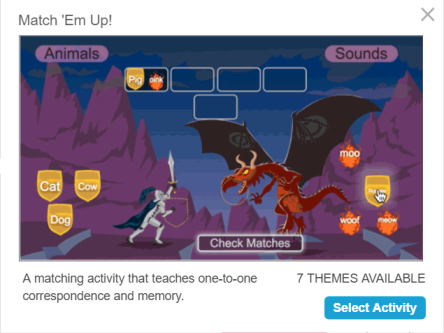
Dazu wurde neben Tiergeräuschen eine Liste von Tieren eingegeben und anschließend ein Design für das Erscheinungsbild der Aktivität bestimmt.
Folgen Sie den nachstehenden Anweisungen, um eine eigene Version dieser Aktivität zu erstellen.
So erstellen Sie eine Aktivität "Das passt!"
Tippen Sie in der SMART Notebook-Symbolleiste auf
 .
.Das Dialogfeld Aktivität auswählen wird geöffnet.
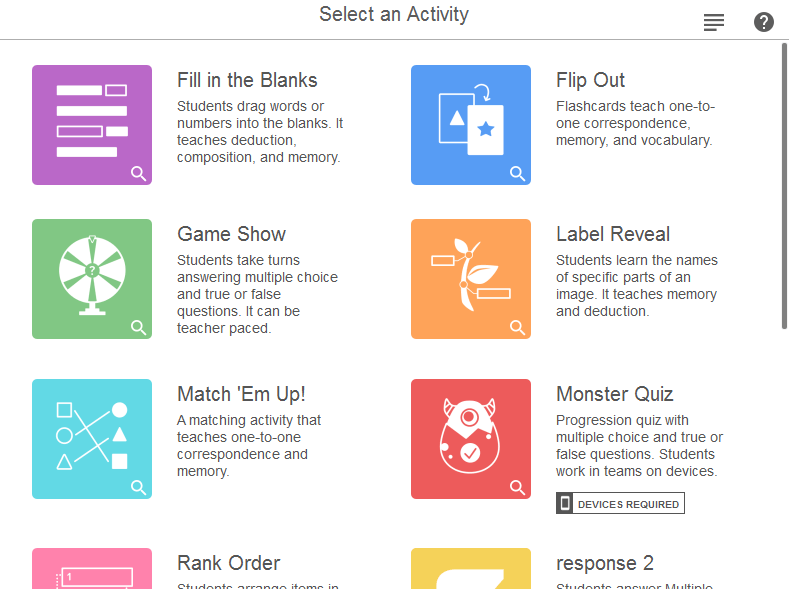
Wählen Sie Das passt! aus.
Das Dialogfeld Inhalte hinzufügen der Aktivität wird geöffnet.
Geben Sie in die Felder Optionaler Kategoriename Namen für die zwei Kategorien ein, die die Schülerinnen und Schüler vergleichen.
Geben Sie Text ein oder fügen Sie ein Bild
 in die erste Zeile beider Spalten unterhalb der beiden von Ihnen definierten Kategorien ein. Dies ist das erste Paar von Elementen, die die Schülerinnen und Schüler zuordnen.
in die erste Zeile beider Spalten unterhalb der beiden von Ihnen definierten Kategorien ein. Dies ist das erste Paar von Elementen, die die Schülerinnen und Schüler zuordnen.Machen Sie weitere Einträge. Sie können bis zu 10 Paare eingeben.
Hinweis
Wenn Sie die Aktivität starten, werden die Einträge gemischt und die Schülerinnen und Schüler müssen zusammenpassende Paare in den Kategorien finden.
Wählen Sie im Abschnitt Antworten überprüfen rechts neben dem Textfeld eine der folgenden Optionen aus:
Sofort – Sehen Sie sofort, ob die Antworten richtig sind.
Wenn aufgefordert – Die Schaltfläche Paare überprüfen wird in der Aktivität angezeigt, damit die Spieler entscheiden können, wann sie ihre Antworten prüfen möchten.
Wenn Sie mit der Einrichtung der Aktivität zufrieden sind, klicken Sie auf Weiter.
Das Dialogfeld Thema auswählen für "Das passt!" wird geöffnet.
Wählen Sie ein Thema für Ihre Aktivität aus und klicken Sie dann auf Fertig stellen.
Die Aktivität wird geladen und dann auf einer neuen Unterrichtseinheiten-Seite angezeigt.
Tipp
Wenn Sie die Aktivität auf dem Klassenraum-Display anzeigen, können Sie einen Buzzer-, Timer- oder Zufallsgenerator-Spielelement hinzufügen, um das Gruppenspiel zu vereinfachen. Tippen Sie auf  um die Spielelementauswahl zu öffnen, und wählen Sie das Spielelement aus, das Sie hinzufügen möchten.
um die Spielelementauswahl zu öffnen, und wählen Sie das Spielelement aus, das Sie hinzufügen möchten.
So spielen Sie eine Aktivität "Das passt!"
Rufen Sie die Seite mit der Unterrichtsaktivität auf.
Tipp
Wie Sie es Ihren Schülerinnen und Schülern ermöglichen, die Aktivität zu absolvieren oder Beiträge von ihren eigenen Geräten aus zu leisten, erfahren Sie unter Verbinden von Schülergeräten.
Die Schülerinnen und Schüler ziehen Objekte aus jeder Kategorie in die Zielfelder in der Mitte des Bildschirms, um ein Paar zu bilden. Entweder lassen Sie die Schülerinnen und Schüler allein oder in Teams an ihren eigenen Geräten arbeiten oder Sie machen eine Aktivität für die ganze Klasse daraus, bei der Schülerinnen und Schüler einzeln nach vorn kommen und versuchen, am Board ein Paar aus beiden Kategorien zu finden.
Tipp
Die Bedienelemente für die Aktivität werden oben rechts auf der Seite angezeigt:
Aktivieren bzw. deaktivieren Sie die Audiowiedergabe für die Aufgabe mithilfe der Schaltfläche "Ton"
 .
.Verwenden Sie die Taste "Zurücksetzen"
 , um die Aktivität erneut zu starten.
, um die Aktivität erneut zu starten.Verwenden Sie die Schaltfläche "Bearbeiten"
 , um die Aktivität zu bearbeiten.
, um die Aktivität zu bearbeiten.
Konzepte |
|